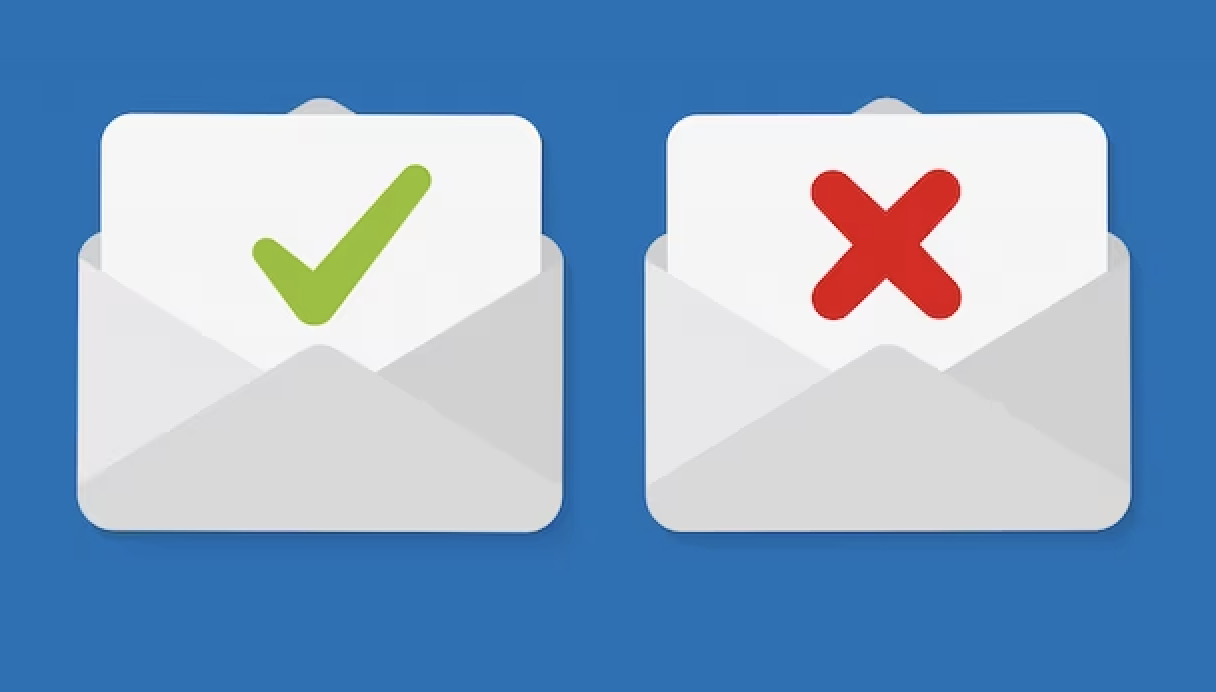Quando inviamo una e-mail, spesso non sappiamo chi e quando la leggerà. Potrebbe essere il destinatario, oppure qualcuno che ha accesso al suo account di posta elettronica o un terzo che intercetta il messaggio. Spesso ci si chiede, dopo aver inviato una mail di lavoro, se questa è giunta a destinazione o è stata letta. Molti credono che solo con la PEC è possibile conoscere e tracciare il percorso della nostra email dall’invio alla ricezione finale. Ma in realtà, anche i principali programmi di posta in commercio da Computer (Outlook, Gmail), consentono di avere una ricevuta di ritorno o la notifica di avvenuta lettura.
In questa guida, esploreremo alcune tecniche per scoprire chi legge le nostre email.

Opzioni di notifica di lettura
Alcuni servizi di posta elettronica, come Gmail e Outlook, offrono opzioni di notifica di lettura. Queste opzioni ti avvisano quando il destinatario ha letto la tua email. Tuttavia, questo funziona solo se il destinatario ha abilitato le notifiche di lettura e accetta di inviare una notifica al mittente.
Per abilitare le notifiche di lettura su Gmail, fai clic sull’icona a forma di ingranaggio nell’angolo in alto a destra della tua schermata di posta elettronica. Seleziona “Impostazioni” e vai alla scheda “Generale”. Scorri verso il basso fino a “Conferma di lettura” e seleziona “Richiedi conferma di lettura”. Questo invierà una notifica al mittente quando il destinatario aprirà la tua email.
Per abilitare le notifiche di lettura su Outlook, fai clic su “File” nella parte superiore della tua schermata e seleziona “Opzioni”. Seleziona “Posta” e scorri verso il basso fino a “Tracking”. Seleziona l’opzione “Richiedi una conferma di lettura per tutti i messaggi inviati”. Questo invierà una notifica al mittente quando il destinatario aprirà la tua email.
Tieni presente che questa opzione funziona solo se il destinatario accetta di inviare una notifica di lettura. Inoltre, alcuni programmi di posta elettronica o client di posta elettronica potrebbero non supportare questa funzione.
Utilizzo di software di tracciamento
Esistono anche software di tracciamento delle e-mail che possono aiutare a scoprire chi legge le tue e-mail. Questi programmi funzionano attraverso l’inserimento di un codice di tracciamento nell’e-mail che invii. Quando il destinatario apre l’e-mail, il codice di tracciamento invia informazioni al mittente sul momento in cui è stata aperta, la posizione del destinatario e il tipo di dispositivo in uso.
Tra i software di tracciamento delle e-mail più comuni ci sono MailTrack, Bananatag e Yesware. Tieni presente che l’utilizzo di questi programmi potrebbe violare le politiche sulla privacy e l’utilizzo delle e-mail. Inoltre, alcuni programmi di posta elettronica potrebbero identificare il codice di tracciamento come spam o malware, bloccando l’e-mail o inserendola nella cartella spam.
Utilizzo di indirizzi e-mail diversi
Un’altra strategia per scoprire chi legge le tue email è quella di utilizzare indirizzi e-mail diversi. Puoi creare un indirizzo e-mail specifico per ogni destinatario o gruppo di destinatari. In questo modo, quando ricevi una risposta, saprai esattamente chi ha letto la tua email.
Puoi anche utilizzare un servizio di e-mail forwarding per inoltrare le tue email a un indirizzo e-mail diverso. In questo modo, puoi controllare l’indirizzo e-mail a cui le tue email sono inviate e vedere se ricevi risposte.
Un’altra opzione è quella di utilizzare un indirizzo e-mail temporaneo. Ci sono molti servizi online che ti consentono di creare un indirizzo e-mail temporaneo che si auto-distrugge dopo un certo periodo di tempo. Questo è utile se devi inviare una e-mail a qualcuno che non conosci bene o a cui non vuoi dare il tuo indirizzo e-mail personale.
Utilizzo di strumenti di tracciamento delle e-mail
Esistono anche strumenti di tracciamento delle e-mail che puoi utilizzare per scoprire chi legge le tue e-mail. Questi strumenti ti consentono di monitorare le tue e-mail e di vedere quando sono aperte e da chi.
Tra i più popolari strumenti di tracciamento delle e-mail ci sono Yesware, Mailtrack e Hubspot Sales. Questi strumenti di solito funzionano creando un’immagine invisibile o un pixel nella tua e-mail. Quando la persona che riceve la tua e-mail la apre, il pixel viene caricato e l’immagine invisibile viene visualizzata. In questo modo, lo strumento di tracciamento delle e-mail può rilevare quando l’e-mail viene aperta e da chi.
Da notare che l’utilizzo di questi strumenti di tracciamento delle e-mail potrebbe violare la privacy delle persone a cui invii le e-mail. Per questo motivo, è importante utilizzarli solo in modo etico e legale.
Utilizzo di strumenti di analisi del sito web
Infine, se hai un sito web o un blog, puoi utilizzare strumenti di analisi del sito web per scoprire chi visita il tuo sito e da dove vengono. Google Analytics è uno dei più popolari strumenti di analisi del sito web e ti consente di monitorare il traffico del tuo sito web e di vedere da dove vengono i tuoi visitatori.
Puoi anche utilizzare strumenti di analisi del sito web come Hotjar, che ti consentono di monitorare il comportamento dei visitatori del tuo sito web. Con Hotjar, puoi vedere dove i visitatori cliccano e come interagiscono con il tuo sito web. Questo può essere utile per capire come migliorare l’esperienza utente del tuo sito web e aumentare il numero di visite.
Ci sono molte strategie e strumenti che puoi utilizzare per scoprire chi legge le tue e-mail. Tuttavia, è importante notare che l’utilizzo di alcuni di questi strumenti potrebbe violare la privacy delle persone a cui invii le e-mail. Quindi, usa queste tecniche con cautela e solo quando è veramente necessario.
Se desideri scoprire chi legge le tue e-mail, ricorda di utilizzare indirizzi e-mail diversi per scopi diversi, di utilizzare strumenti come Pixel di tracciamento e di verificare le informazioni di intestazione dell’e-mail. Inoltre, considera di utilizzare un servizio di posta elettronica crittografata per proteggere le tue e-mail da accessi non autorizzati.
Ricorda che l’obiettivo principale delle e-mail è quello di comunicare con gli altri in modo efficace, quindi non lasciare che la preoccupazione di sapere chi legge le tue e-mail ostacoli questo obiettivo. Utilizza queste tecniche solo quando è veramente necessario e con la massima attenzione per la privacy degli altri.
Guida per chi usa Microsoft Outlook
Per chi utilizza Microsoft Outlook è sufficiente scrivere il nuovo messaggio di posta elettronica quindi spostarsi nel menu Opzioni.
Dalla sezione Verifica clicchiamo sulla casella Richiedi conferma di recapito o Richiedi conferma di lettura. Questa opzione resterà valida solo per il messaggio che stiamo scrivendo.
Per abilitare l’invio della conferma di lettura su tutte le nostre email inviate clicchiamo sul menu File\Opzioni, portiamoci nel menu Posta, scorriamo fino a trovare la sezione Verifica e attiviamo le voci Conferma di recapito in cui si informa che il messaggio è stato recapitato al server di posta elettronica del destinatario o Conferma di lettura in cui si informa che il destinatario ha visualizzato il messaggio.
Guida per chi usa Gmail
La conferma di lettura, quando scriviamo una nuova email su posta elettronica Gmail, è disponibile solo per chi dispone di un account gestito da un amministratore di una società, di un ente o di una scuola (con iscrizione al servizio Google Workspace).
Per fortuna esistono diversi plugin per Chrome che consentono anche a chi possiede un account gratuito Gmail di ottenere la conferma di lettura. Dai nostri test, il più efficace si è rivelato Mailtrack. Il funzionamento è analogo a quello di Whatsapp. Quando si invia una e-mail a qualcuno, compare la spunta verde accanto al messaggio in posta inviata. Quando il destinatario lo legge verranno mostrati due segni verdi che al passaggio del mouse mostrano chi e quando ha letto il messaggio.
Nella guida seguente vedremo nel dettaglio il funzionamento, andando a configurare il plugin Mailtrack per Gmail.